电脑出了问题,重装是最佳的选择,但是重装系统耗时长,而且很多硬盘里面重要的文件可能会在重装中失去,那么我们可以试试还原系统的方法,下面就和大家讲一下win7系统还原如何
电脑出了问题,重装是最佳的选择,但是重装系统耗时长,而且很多硬盘里面重要的文件可能会在重装中失去,那么我们可以试试还原系统的方法,下面就和大家讲一下win7系统还原如何操作吧。
1、选中计算机图标后,点击鼠标右键选择属性按钮。
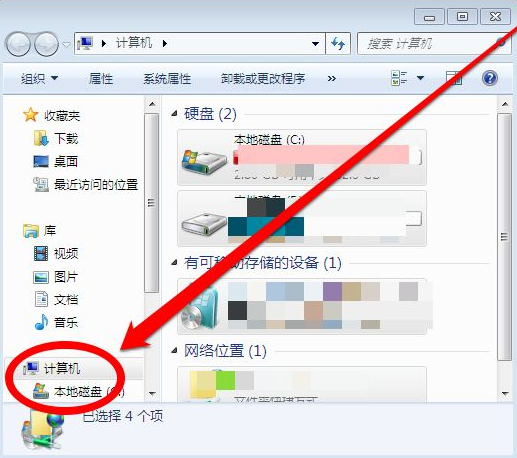
2、点击属性按钮后,进入系统的属性界面并选择系统保护按钮。
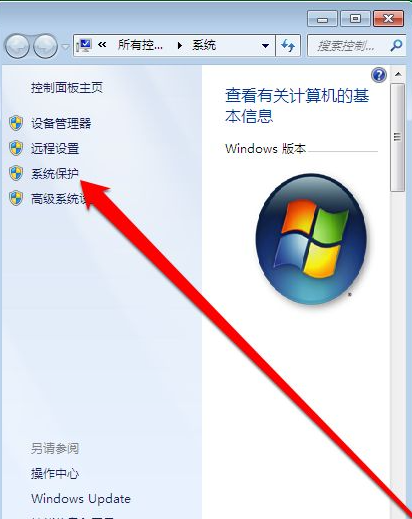
3、进入系统保护界面,点击系统还原按钮。
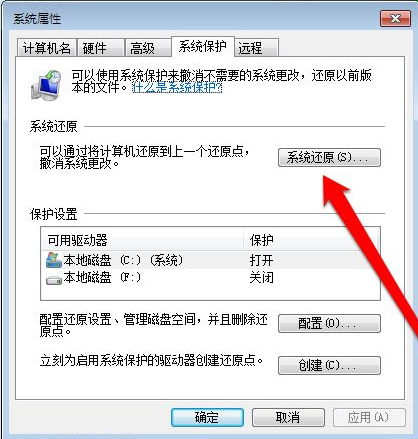
4、点击系统还原按钮,阅读系统还原说明点击下一步。
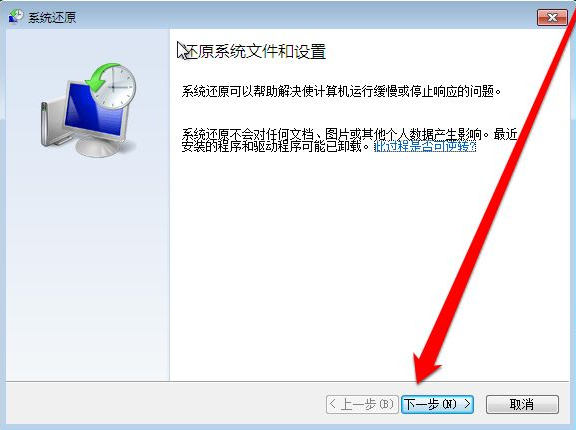
5、点击下一步后,根据时间节点选择需要使用的系统还原点。
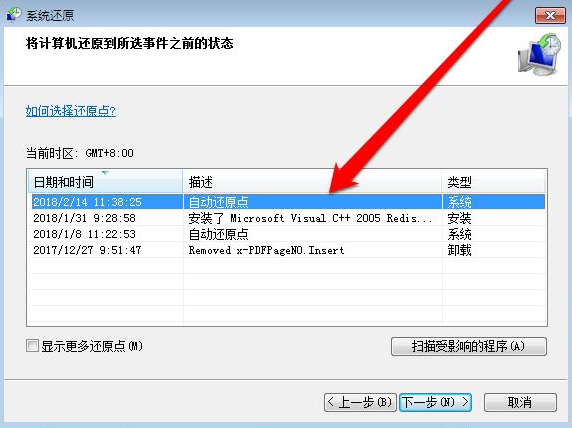
6、选择完成系统还原点后,确认还原点。
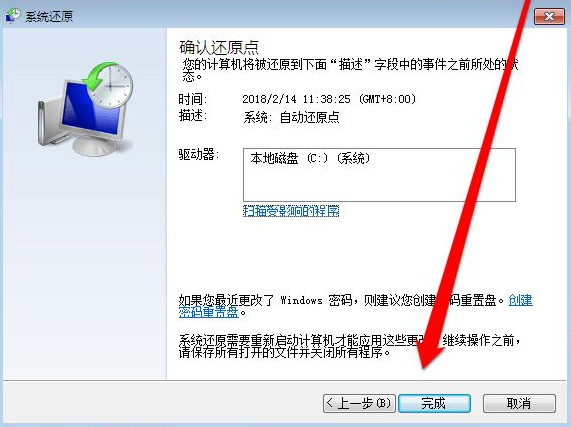
7、确认还原之前,还需要检查还原系统影响的程序。
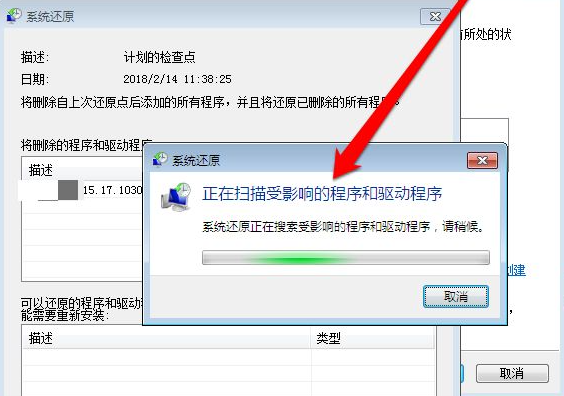
8、检查扫描系统还原影响的程序,确认影响的范围。
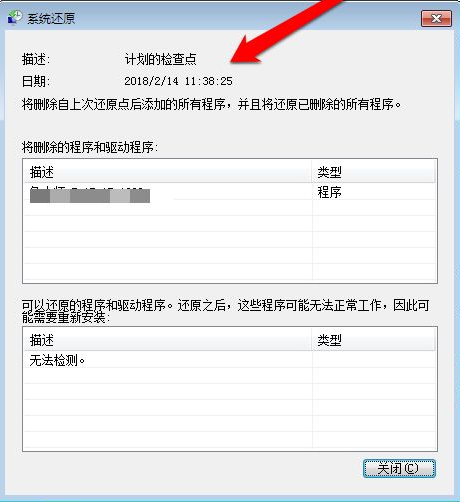
9、确认完成后,点击完成按钮,系统提示还原开始后不能中断,这个时候还可以选择否进行中断还原,如果确认无误后,系统开始还原系统。
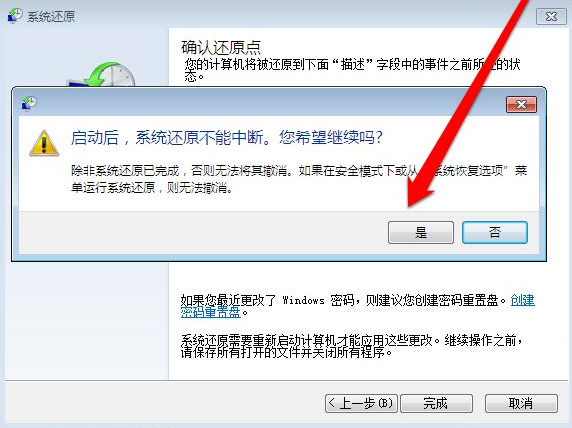
以上的内容就是讲述的win7旗舰版系统还原的步骤了,如果大家想要还原电脑上的win7系统,就可以按照上述的操作步骤来操作,希望对大家有帮助。
标签: win7系统还原怎么还原系统win7旗舰版系统还原